Seagate One Touch o Seagate Expansion: ¿Cuál es mejor?
Luna actualizado el 31/10/2025 en Copia de Seguridad y Restauración | Más Tutoriales
CONTENIDO DE LA PÁGINA:
3. Seagate One Touch o Seagate Expansion
4. ¿Para qué se utiliza el disco duro Seagate?
5. ¿Cómo hacer una copia de seguridad en un disco duro Seagate con EaseUS Todo Backup?
La capacidad de transportar y almacenar datos es una gran ventaja de la era digital. El disco duro externo Seagate es pequeño y ligero, ideal para viajar. Puede ampliar fácilmente la capacidad de almacenamiento de tu ordenador y llevar contigo archivos enormes cuando viajes. Se necesita un único cable USB para empezar a utilizar el dispositivo.
La gente siente curiosidad por One Touch y Expansion porque se les ha dado mucho bombo en Internet. En consecuencia, ha surgido un debate sobre los usos relativos de Seagate One Touch y Expansion. Aquí puedes obtener más información sobre ellos.
¿Qué es Seagate One Touch?
El One Touch de Seagate te ofrece la portabilidad necesaria para acceder a tus fotografías e información guardadas estés donde estés. La One Touch es una unidad USB portátil compatible con ordenadores Mac y Windows. Por su diseño discreto y su exterior de metal cepillado, la unidad externa portátil es un complemento ideal para tu sentido del estilo.

El disco duro One Touch de Seagate te permite guardar fotografías y datos y acceder a ellos desde cualquier lugar. Los archivos se pueden consolidar con un solo clic, y se pueden programar copias de seguridad automatizadas diarias, semanales o mensuales. El dispositivo tiene acceso rápido plug-and-play a ordenadores Windows o Mac a través de USB 3.0.
One-Touch proporciona almacenamiento protegido por contraseña, es compatible con ordenadores Windows y Mac, tiene puertos USB-C y USB 3.0 frontales para hacer copias de seguridad Y cargar varios dispositivos, y tiene tamaños de almacenamiento que pueden contener fotografías ilimitadas.
¿Qué es Seagate Expansion?
La unidad Seagate Expansion es una opción práctica por su pequeño tamaño y portabilidad. Tu ordenador tendrá acceso instantáneo a más espacio de almacenamiento, y podrás llevar contigo archivos enormes dondequiera que vayas. El proceso de instalación es sencillo y sin complicaciones; todo lo que tienes que hacer es conectar un único cable USB, y estarás listo para empezar.
Te ofrece más espacio de almacenamiento para tus datos. Puedes añadir espacio al instante, combinar muchos archivos en un solo lugar o liberar espacio en el disco duro integrado en tu ordenador.

Seagate One Touch o Seagate Expansion
Estas campañas son casi idénticas entre sí en todos los sentidos. Todas las empresas recurren a este método de marketing de probada eficacia para conseguir que los clientes gasten más dinero en cosas que, en la mayoría de los casos, son superfluas. Por otra parte, hay algunas distinciones menores, que describiré a continuación. Sea cual sea la opción que elijas, debe cumplir las razones que tienes en mente.
Factor de forma: Las unidades de Expansion tienen una estructura más engorrosa. Las unidades de expansión son más portátiles y tienen un diseño más compacto. Ambas están disponibles en variantes de 3,5 y 2,5 pulgadas, respectivamente.
Software: Cada producto de la serie Expansion viene equipado con su Software de copia de seguridad, que ofrece funciones como copias de seguridad automatizadas, copias de seguridad programadas, etc. No estamos seguros de que el One-touch ofrezca las mismas funciones comparables.
Garantía: El One-touch tiene una garantía de tres años; sin embargo, las unidades de expansión sólo tienen una garantía de dos años. Esto puede variar dependiendo de la tienda en la que lo compres.
Coste: En general, One-touch te costará más dinero que una unidad de expansión de la misma capacidad. Esto depende del proveedor concreto.
¿Para qué se utiliza el disco duro Seagate?
Los discos duros Seagate se suelen utilizar para hacer copias de seguridad y archivar datos. Los discos duros Seagate suelen tener más capacidad de almacenamiento que otros tipos de unidades, lo que los hace ideales para almacenar grandes cantidades de datos. Además, los discos duros Seagate suelen ser más rápidos que otros tipos de unidades, lo que los hace ideales para hacer copias de seguridad de datos o para acceder a los datos almacenados en la unidad. Los discos duros Seagate también suelen ser más fiables que otros tipos de unidades, lo que los convierte en una buena opción para almacenar datos importantes. Los usuarios pueden utilizarlo como disco duro interno para sustituir al antiguo o como disco duro externo para almacenar más datos.
Un software de terceros como EaseUS Todo Backup es una gran opción. Tiene funciones increíbles que te permiten actualizar el disco interno sin perder datos utilizando su función de clonación y almacenar archivos del disco externo utilizando su herramienta de copia de seguridad. Echémosle un vistazo a continuación:
1. Como Disco Interno
La clonación de discos internos es cada vez más popular entre los usuarios de ordenadores para actualizar a un nuevo SSD o sustituir un disco duro antiguo. La copia es un proceso sencillo en los sistemas operativos de Microsoft. Para ello, un software de clonación de discos de terceros puede ser la mejor opción para copiar un disco duro con muchos nombres de archivo, archivos de intercambio y el registro de Windows. EaseUS Todo Backup también puede permitirte sustituir un disco duro pequeño obsoleto por clonar HDD a SSD.
Características principales:
- Clona MBR a GPT de Windows 11.
- Migra Windows 11 a SSD sin problemas.
- Clona discos/particiones/SO.
- Software de copia Windows 11 rápido y fiable, que ahorra tiempo.
2. Como Disco Externo
Las principales ventajas de un disco duro externo son la posibilidad de ampliar el espacio de almacenamiento sin tener que trastear con el interior de la carcasa. Cualquier archivo grande u obsoleto de tu disco duro interno puede transferirse a un dispositivo de almacenamiento externo y guardarse allí en su lugar.
Con la función EaseUS Todo Backup, puedes hacer fácilmente copias de seguridad de tus archivos más importantes o incluso de todo tu ordenador. También te ofrece copias de seguridad incrementales y diferenciales.
Pros:
- Esta herramienta te ofrece una amplia gama de opciones para establecer una copia de seguridad. Archivo(s), SO y Respaldo inteligente son ejemplos de estas copias de seguridad.
- La función de Respaldo inteligente de este software te permite definir un horario para que la aplicación supervise determinados archivos y haga una copia de cualquier cambio que encuentre en los archivos que supervisa.
¿Cómo hacer una copia de seguridad en un disco duro Seagate con EaseUS Todo Backup?
Utilizar un software de copia de seguridad del disco duro como EaseUS Todo Backup puede proteger los datos de tu ordenador contra los siguientes desastres: Bloqueo o arranque del sistema operativo debido a corrupción del disco duro, borrado accidental u otro problema.
EaseUS Todo Backup facilita a los principiantes la realización de copias de seguridad de su PC en un disco duro externo. Se pueden hacer copias de seguridad automáticas de archivos individuales, particiones e incluso del SO y los programas. Sólo tienes que seguir la siguiente guía:
Paso 1. Inicie EaseUS Todo Backup y pulse en "Crear una copia de seguridad".

Paso 2. Después, elija "Disco". Está disponible para hacer una copia de seguridad de todo el disco o de una determinada partición.

Paso 3. Seleccione el destino de copia de seguridad, o va a elegir la ubicación más adecuada por defecto.
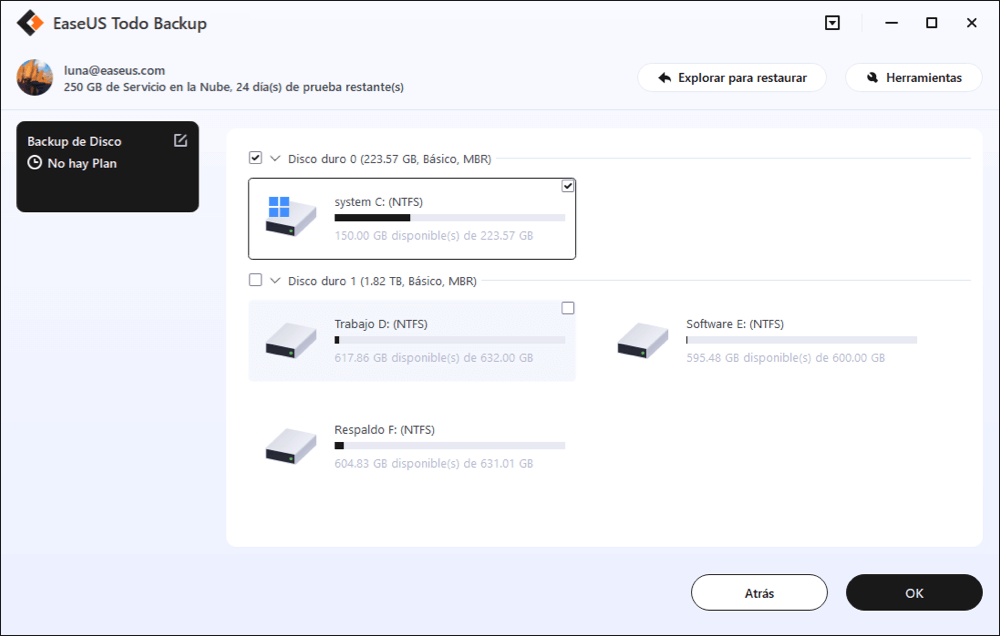
Paso 4. Haga clic en "Backup ahora" para completar todo el proceso.
La gente también pregunta
1. ¿Cómo restaurar archivos del disco duro externo Seagate?
El disco duro Seagate guarda varias copias previas de cada archivo editado cuando haces copias de seguridad de carpetas específicas. Esto te ayuda a restaurar fácilmente un archivo en caso de que se elimine. A continuación te explicamos cómo restaurar un archivo antiguo a su lugar original.
Paso 1: Abre el Seagate manager (Administrador de Seagate) y haz clic en la ventana de copia de seguridad.
Paso 2: Haz clic en Restore files (Restaurar archivos) y elige el archivo que quieras restaurar.
Paso 3: Selecciona una File Version (Versión de Archivo) para restaurar en el cuadro de diálogo Selecciona una versión.
Paso 4: Selecciona el Original radion.
Paso 5: Haz clic en Restore (Restaurar) y confirma que se puede abrir File Replace (Reemplazar archivos).
Paso 6: Para sustituir, haz clic en SÍ.
2. Solucionar el disco duro externo Seagate que no funciona
Formas de reparar un disco duro externo Seagate:
1. Prueba con otro puerto USB.
2. Sustituye un cable dañado.
3. Prueba con otro ordenador.
4. Comprueba la luz de la unidad.
5. Cambia los enchufes.
Conclusión
Tanto Seagate One touch como Expansión son beneficiosos para los usuarios de Seagate. ¿Tienes problemas para decidirte? Nuestra guía lo aclara. Del mismo modo, EaseUS Todo Backup es un programa de terceros fácil de usar y con numerosas capacidades. Tanto si utilizas Seagate One Touch y Expansion como discos duros internos o externos, EaseUS Todo Backup puede ayudarte a sacarles el máximo partido.
Preguntas frecuentes sobre Seagate One Touch o Seagate Expansion
1. ¿Cuál es la diferencia entre Seagate One Touch y Expansion?
Estas unidades son casi idénticas en todos los aspectos, pero hay algunas pequeñas diferencias, como los factores de forma, el software, la garantía y el coste. Puedes leer el post para obtener información más detallada.
2. ¿Para qué se utiliza Seagate One Touch?
Se suele utilizar para hacer copias de seguridad y archivar datos. Los discos duros Seagate suelen tener más capacidad de almacenamiento que otros tipos de unidades, por lo que son ideales para almacenar grandes cantidades de datos. Además, los discos duros Seagate suelen ser más rápidos que otros tipos de discos, lo que los hace ideales para hacer copias de seguridad o acceder a los datos almacenados en el disco.
¿Ha sido útil esta página?
Artículos Relacionados
-
Clonar Disco Duro Rápido y Fácil
![Pedro]() Pedro / 31/10/2025
Pedro / 31/10/2025 -
Cómo realizar copias de seguridad de archivos a Google Drive
![Luna]() Luna / 31/10/2025
Luna / 31/10/2025

EaseUS Todo Backup
Herramienta de copia de seguridad inteligente para sus archivos y todo el ordenador en Windows 11/10/8/7.
Descargar Gratis100% Seguro
Tamaño: 1.88MB
![]()
Temas Candentes
Premios y Reseñas
"Hacer copia de seguridad, restaurar y recuperar documentos, así como crear discos de emergencia y limpiar el disco duro por completo."
- Por Miguel

